Sådan tegnes et billede med Photoshop
Forfatter:
Lewis Jackson
Oprettelsesdato:
7 Kan 2021
Opdateringsdato:
1 Juli 2024

Indhold
I denne artikel: Forbered billede til drawTracer-billede
Lær, hvordan du bruger Adobe Photoshop til at tegne et billede under macOS eller Windows.
etaper
Del 1 Forbered billedet, der skal spores
- Åbn det billede, du vil tegne, i Photoshop. For at gøre dette skal du klikke på fil i menulinjen øverst i vinduet, og vælg Åbn ... for at vælge billedet.
-

Klik på lag i menulinjen. -

Klik på Duplicerer laget ... og så videre OK.- Du har muligheden for at omdøbe det nye lag, ellers ser det sådan ud kopi.
-
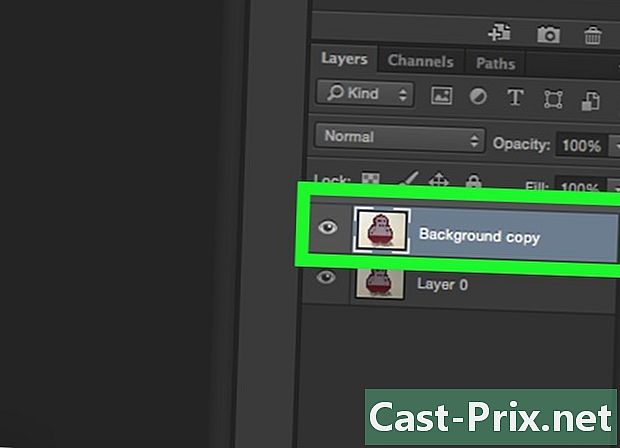
Vælg duplikatlaget i sektionen lag. Du vil se dette nederst til højre på skærmen. -
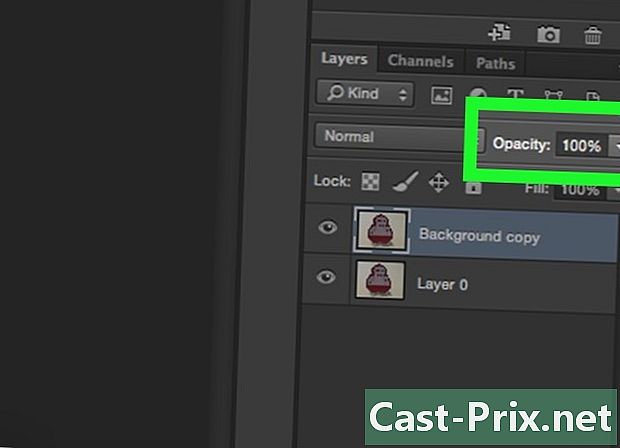
Klik i feltet opacitet. Det er øverst til højre i sektionen lag. -

Indstil opaciteten til 50%. -
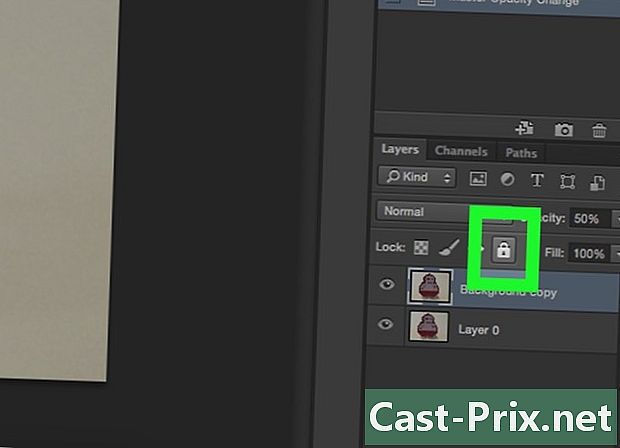
Lås laget. For at gøre dette skal du klikke på låseikonet øverst på lagpanelet. -

Klik på lag i menulinjen. -

Vælg ny, og klik derefter på Lag .... -
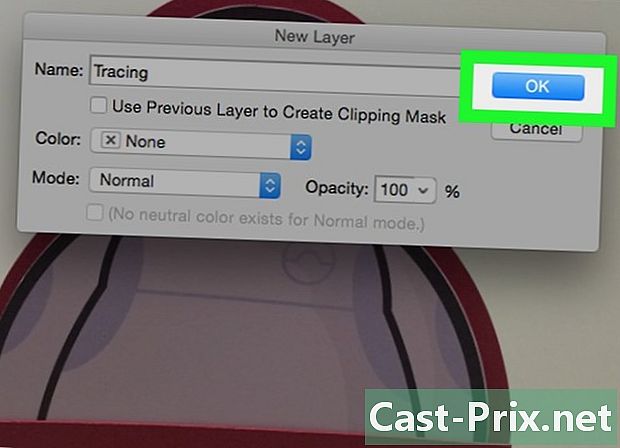
Omdøb laget til plotte og klik OK. -
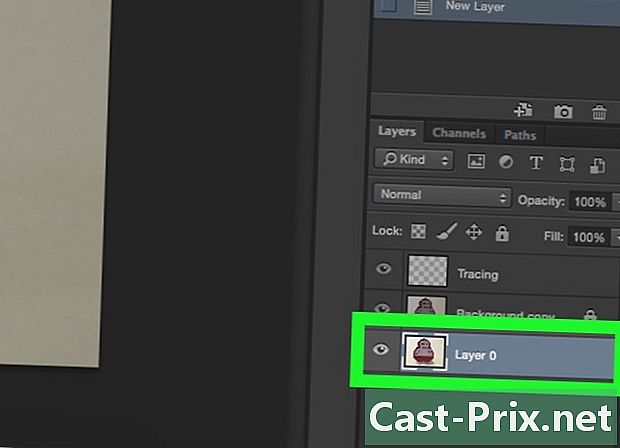
Vælg laget Baggrund. Du kan gøre dette i afsnittet lag. -
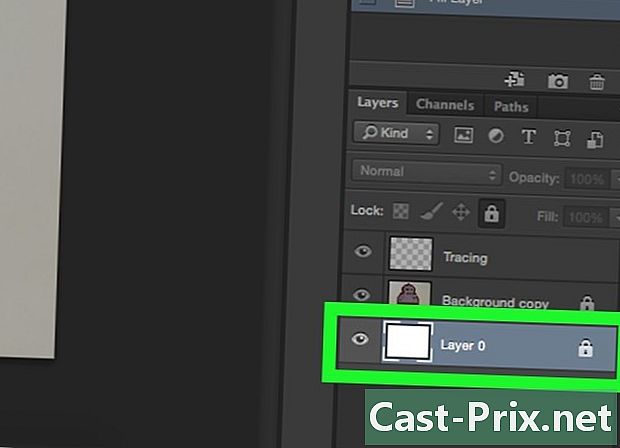
Tryk Ctrl+tilbagevenden (PC) guld ⌘+Slet (Mac). Denne handling vil fylde laget med en hvid baggrundsfarve.- Du har nu tre lag i sektionen: et lag navngivet plotte øverst, endnu et med dit billede låst og i midten og en sidste (bund), der er låst og har en hvid baggrund. Hvis du ikke har denne rækkefølge, skal du flytte lagene for at arrangere dem på denne måde.
Del 2 Sporbillede
-
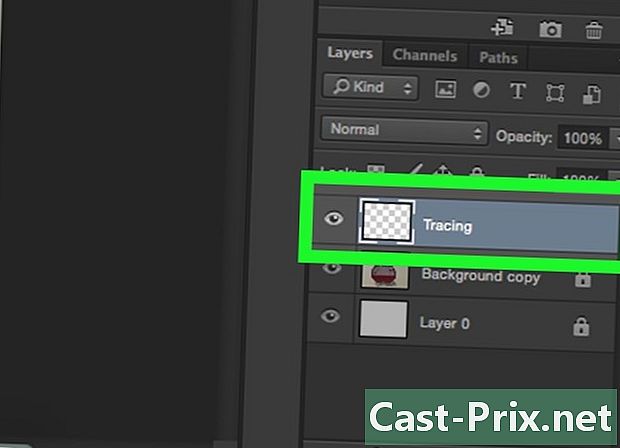
Vælg laget plotte. Dette er den øverst i sektionen lag. -

Klik på Visning i menulinjen. -
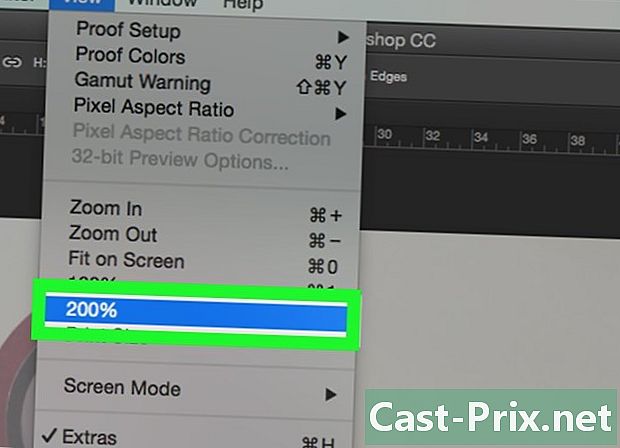
Vælg 200 % for at forstørre billedet. Klik på Zoom ud eller Zoom ind i rullemenuen Visning for at justere billedet til en størrelse, der passer dig til sporing. -

Vælg en farve, og start tegningen. For at gøre dette skal du klikke på et af de overlappende firkanter, der er i fanen farve øverst til højre på skærmen. Vælg derefter en farve fra spektret i bunden af firkanterne. Klik på et andet firkant og vælg den samme farve.- Du finder sort og hvid længst til højre for spektret.
-
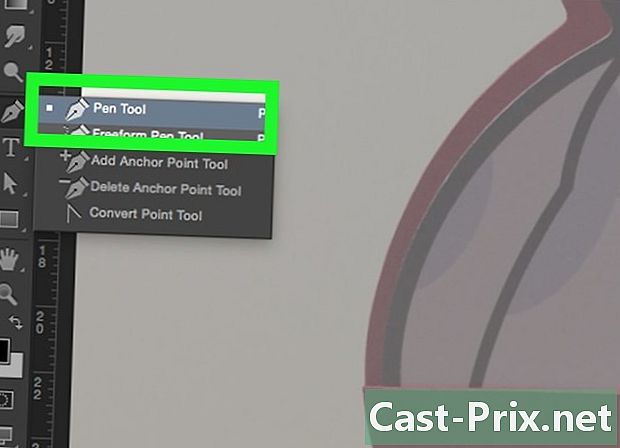
Klik på et værktøj i menuen til venstre for vinduet.- Blyantværktøj : det skaber regelmæssige og intakte spor, der har samme bredde i midten som begge ender. Dette værktøj er ideelt, hvis du planlægger at tegne flere linjer med endernes sammenføjning. Det er repræsenteret af et blyantikon og er placeret øverst i det andet afsnit på værktøjslinjen. Hvis du i stedet ser et penselikon, skal du højreklikke på det og vælge Blyantværktøj.
- Børsteværktøj : Denne producerer koniske funktioner, der er tyndere i enderne og tykkere i midten. Dette værktøj fungerer perfekt, hvis du ønsker at skabe en mere fleksibel børstetræningseffekt, når du sporer. Det er repræsenteret af et børsteikon og er øverst i det andet afsnit af værktøjslinjen. Hvis du i stedet ser et blyantikon i stedet for en pensel, skal du højreklikke på det og vælge Børsteværktøj.
- Fjerværktøjet : Denne mulighed laver redigerbare plot med ankerpunkter, der kan justeres eller flyttes. Dette værktøj er ideelt til plotning af genstande, som du gerne vil ændre i vid udstrækning, når du er færdig med at spore. Vælg fjerikon, der er nederst på brevet T i værktøjsmenuen og klik på Pen værktøj.
-
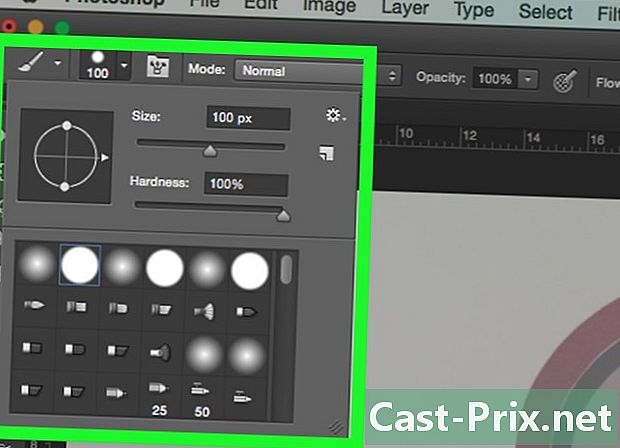
Foretag justeringer af børste- og blyantværktøjerne. Du finder dette øverst til venstre i vinduet.- Klik på rullemenuen ud for værktøjsikonet for at justere dens hårdhed og tykkelse. Spor, der har en høj hårdhed, ligner mere ægte børstestræk eller blyant.
- Klik på mappeikonet til højre for menuen Størrelse for at indstille attributterne og formen på blyanten eller børsten.
-
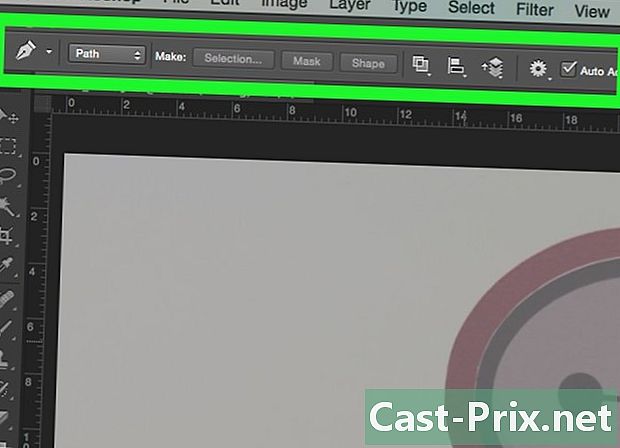
Indstil parametrene for penværktøjet. Du vil se dem øverst til venstre i vinduet.- Hvis du vil bruge værktøjet Plume til at oprette plot, skal du klikke på rullemenuen til højre for ikonet og klikke på rute.
-

Begynd med at spore. Brug din mus eller berøringsplade til at flytte værktøjet over de linjer, du vil tegne.- Hvis du vil bruge børste- og blyantværktøjerne, skal du klikke og holde markøren nede, mens du trækker værktøjet over linjerne. Slip musen for at flytte værktøjet, og start en ny linje.
- For penværktøjet skal du klikke og slippe markøren langs linjerne i det billede, du tegner, og du vil se en linje mellem hver række af punkter. De største detaljer og buede linjer kræver flere klik.
-

Skjul det originale billede. For at se fremskridt i dit arbejde skal du klikke på øjeikonet ved siden af det midterste lag, der indeholder basisfoto. Billedet forsvinder, og du vil se din sti på en hvid baggrund.- Når du er færdig, skal du klikke på Visning i menulinjen, og vælg 100 % for at se dit billede i ægte størrelse.
-
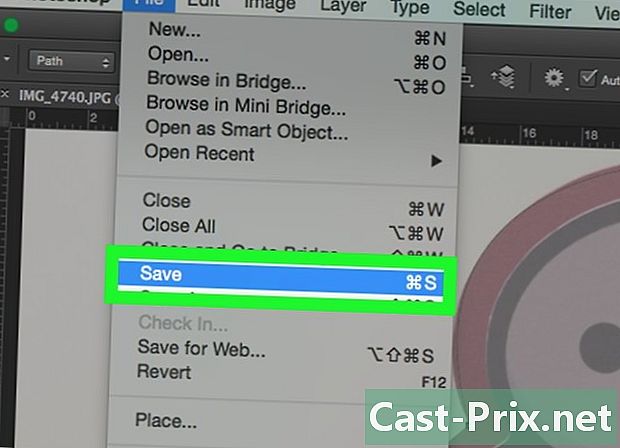
Gem dit billede. For at gøre dette skal du klikke på fil i menulinjen, og vælg Gem som. Omdøb filen og klik rekord.
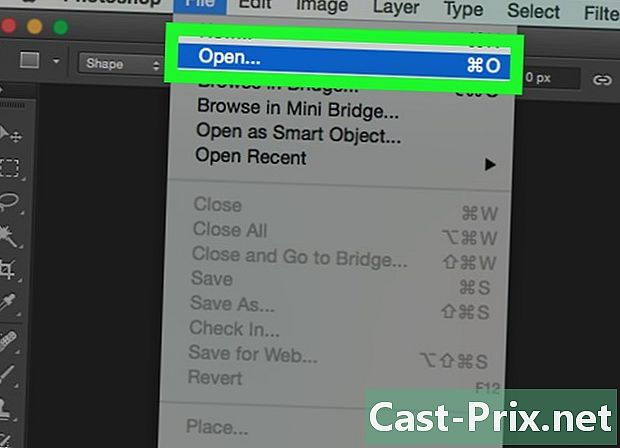
- Læs og respekter copyright af det originale billede.
- Undgå blot at kopiere andres værker (hvordan er det sjovt?).
